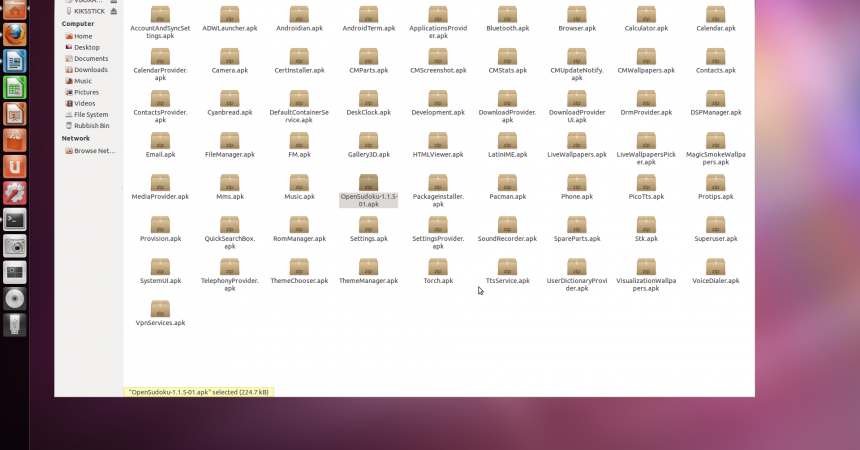Tutorial de personalización de Android ROM
Muchos usuarios quieren empezar a construir su Android ROM personalizada. Así que este tutorial va a enseñarle cómo hacerlo.
Android es popularmente conocido como Open Source. Ser un código abierto significa que todos pueden ver, descargar y editar el código del sistema operativo.
Android se ha desarrollado y evolucionado durante muchos años. Horas extras, la personalización de su sistema operativo se ha convertido en popular y de moda. Sin embargo, muchos todavía piensan que usted puede hacer tan si usted sostiene un grado en cursos relacionados computadora.
Esto puede ser en parte cierto, pero con el surgimiento de ciertas aplicaciones como el próximo CyanogenMod, el proceso se simplifica y se hace accesible a sus usuarios. Además, dos de las maneras más populares de personalizar su ROM de Android son UOTKitchen o RomKitchen.
Estos recursos facilitan la generación de Android ROM con sólo un punto y un clic. Al apuntar y hacer clic, puede elegir las características que desea instalar y en poco tiempo, una nueva ROM está disponible. Sin embargo, antes de continuar, se recomienda encarecidamente que el primer explorador de otras ROMs y probarlos ya que no todas las versiones de Android se actualizan.
Esta guía le ayudará a agregar y quitar funciones para crear ROMs.
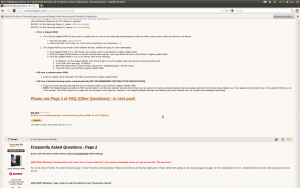
-
Descarga de las herramientas necesarias
El primer paso es ir a la cocina de Android https://forum.xda-developers.com/showthread.php?t=633246. Descargue la herramienta de este sitio. El sitio es en realidad el sitio principal de HTC. En algunos sistemas operativos, puede requerir archivos adicionales.
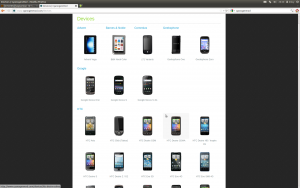
-
Descargar la fuente
Lo siguiente que hay que hacer es descargar CyanogenMod desde este sitio, https://www.cyanogenmod.com/devices. Seleccione la versión más estable y descomprima. Otra opción es ir a este enlace, https://source.adnroid.com/index.html Y descargar el estándar de Android AOSP.
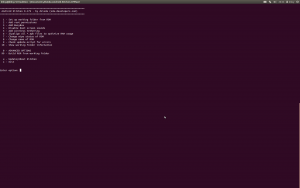
-
Ejecutar la aplicación
Los comandos o el método pueden diferir de un dispositivo a otro, pero en general, tendrá que descomprimir los archivos descargados y abrir el Terminal o la línea de comandos. Vaya al directorio 'cd user / documents / kitchen'. Cuando haya alcanzado ese destino, escriba / menú para abrir la aplicación. Luego, se dispaly un menú.
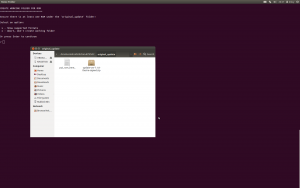
-
Importación de la base
Puede editar los archivos de imagen ROM .zip. Esto es útil especialmente si desea eliminar esas aplicaciones inútiles de la imagen. A continuación, puede importar la CyanogenMod ROM moviendo el .zip al directorio 'original_update'.
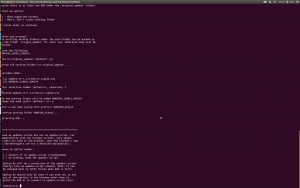
-
Incluir imagen ROM
Ahora puede agregar la ROM al directorio pulsando 1 en el menú e ingresando. Hacer esto le permitirá editar la ROM existente. Hacer una copia de seguridad podría ser necesaria en este proceso, así como la elección ROM Imágenes. Cuando esto suceda, seleccione update-cm-7.1zip.
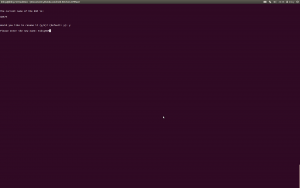
-
Cambiar el nombre de la ROM
Puede personalizar la ROM cambiando su nombre. Vaya al menú de la cocina y seleccione 8. Aparecerá el nombre original. Luego, debe presionar 'Y' e ingresar inmediatamente el nuevo nombre. Cuando haya hecho esto con éxito, el nombre aparecerá en Configuración-> Acerca de tan pronto como arranque.
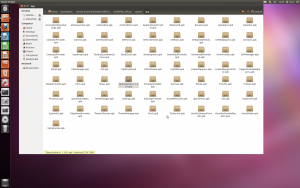
-
Cambiar algunas aplicaciones
La mayoría de las veces, las ROM de valores vienen con una lista de aplicaciones, que puede ser molesto. Pero, de hecho, puedes cambiar esas aplicaciones. Para ello, sólo tiene que agregar o eliminar el archivo .apk en la carpeta de la aplicación. Busque el directorio WORKING_myrom.
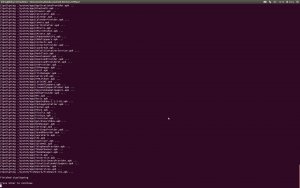
-
APK de ZipAling
Ahora puede proceder a alinear las aplicaciones que ha agregado y eliminado. Esto acelerará su accesibilidad a estas aplicaciones. Simplemente vaya al menú y pulse '6' e 'Y'. Por lo tanto, asegúrese de comprobar cualquier error después de hacer esto utilizando la opción 23.
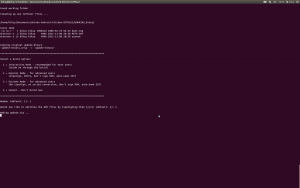
-
Construir ROM
Para poder construir la ROM, vaya al menú y presione '99' y '1'. Se le pedirá que firme la ROM, elija 'y' para hacerlo. También puede perzonalizar el archivo .zip renombrándolo. A continuación, se creará una imagen en la carpeta de destino denominada 'Output_Zip.
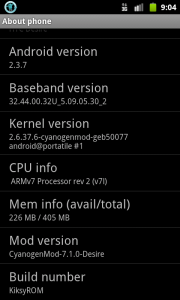
-
ROM de arranque
Después de completar el proceso, copie el archivo zip a su tarjeta SD y luego arranque su dispositivo para su recuperación. Puede hacerlo manteniendo el volumen bajado mientras reinicia el teléfono. Puede probar otras ROMs repitiendo el proceso.
¿Tiene alguna pregunta o quiere compartir su experiencia?
Puede hacerlo en el cuadro de la sección de comentarios a continuación
EP
[incrustar] https://www.youtube.com/watch?v=1pAr5VzpxyY[/incrustar]